Prodotti
Utenti editor
I prodotti costituiscono la base della soluzione di e-commerce. Rappresentano la merce e i servizi offerti dal tuo negozio.
I clienti possono acquistare prodotti standard, prodotti con opzioni, personalizzazioni come taglia o colore, oppure varianti di prodotto – configurazioni statiche di opzioni di prodotto vendute come prodotti individuali. Di conseguenza, l’inventario dei prodotti può essere configurato per tracciare le scorte in base alle varianti.
Puoi assegnare stati interni e pubblici ai prodotti per informare gli utenti sullo stato attuale dei prodotti. Puoi anche specificare i marchi, i produttori, i fornitori e le collezioni dei prodotti, oppure allegare immagini e altri tipi di file per fornire ulteriori informazioni ai clienti.
Xperience associa oggetti di prodotto (SKU) a pagine che rappresentano i tipi di prodotto. Questo significa che, se vuoi presentare un prodotto sul tuo sito web, devi visualizzare una pagina di tipo prodotto a cui è assegnato un oggetto di prodotto.
Gestione dei prodotti nell’applicazione Prodotti
Puoi gestire i prodotti nell’applicazione Products. Questa applicazione contiene l’albero delle sezioni dei prodotti, che mostra le sezioni del sito web che contengono almeno un prodotto. Puoi anche visualizzare un elenco di tutti i prodotti presenti nella sezione attualmente selezionata.
Il contenuto dell’applicazione Products è determinato dalle impostazioni del tuo negozio online e dalla configurazione del filtro dei prodotti.
Albero delle sezioni dei prodotti
L’albero delle sezioni, situato a sinistra, mostra le sezioni del sito web che contengono almeno un prodotto. Selezionando una sezione viene visualizzato l’elenco di tutti i prodotti in essa contenuti. Selezionando un prodotto viene mostrata l’interfaccia di modifica, che consente di modificarne le proprietà.
Eliminazione di una sezione o di un prodotto
Elimina una sezione o un prodotto facendo clic su Delete. Il sistema elimina la pagina del prodotto e il record SKU assegnato, se non esistono dipendenze (ad esempio, se il prodotto non fa parte di alcun ordine). Altrimenti, viene eliminata solo la pagina del prodotto e lo SKU viene disattivato, rimanendo comunque nel sistema.
Store multilingua
Gestire un store multilingua consente di passare tra più versioni linguistiche della sezione o del prodotto selezionato facendo clic sul selettore della lingua nella parte inferiore dello schermo. Puoi anche attivare la modalità di confronto tra versioni linguistiche per modificare affiancate le versioni in lingua della sezione o del prodotto.
SKU indipendenti
Se gli SKU indipendenti sono consentiti nel sito corrente, il nodo SKU indipendenti viene visualizzato sopra l’albero delle sezioni. Questo nodo consente di visualizzare un elenco di tutti gli SKU indipendenti esistenti nel sito corrente.
Elenco dei prodotti
Puoi Modificare ed Eliminare i prodotti elencati nella sezione selezionata. Inoltre, puoi filtrare l’elenco dei prodotti utilizzando la ricerca semplificata o avanzata.
Usando la coppia di menu a tendina sotto gli elementi dei prodotti visualizzati, puoi eseguire alcune operazioni di gestione su più prodotti contemporaneamente (Move, Copy, Link, Delete, Translate, Publish, Archive). Seleziona Selected pages oppure All pages nel primo menu a tendina, l’azione desiderata nel secondo, quindi fai clic su OK.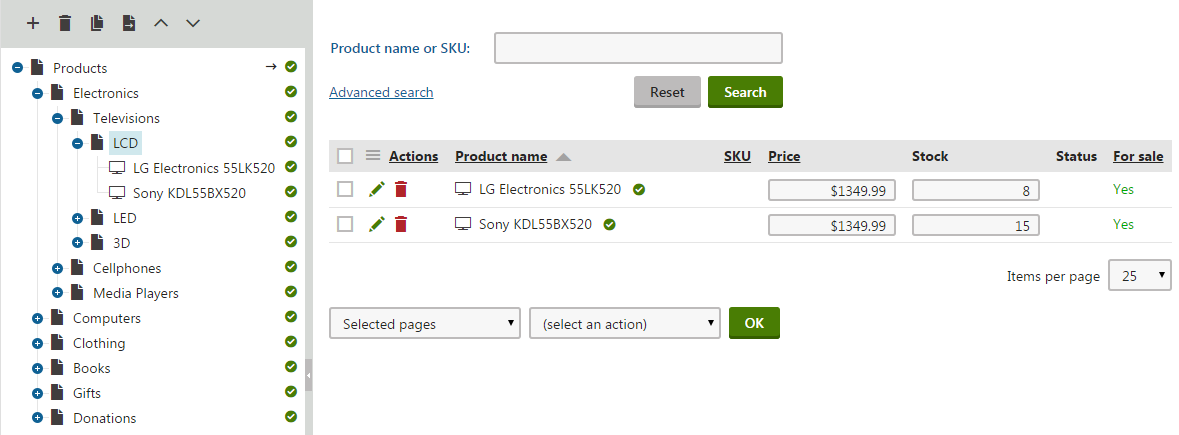
Gestione dei prodotti nell’applicazione Pages
Un modo alternativo per lavorare con i prodotti è tramite l’applicazione Pages. Tuttavia, poiché l’applicazione Pagine è pensata per la gestione delle pagine, facilita principalmente la configurazione delle pagine di prodotto associate ai singoli prodotti.
Puoi modificare le proprietà più comunemente usate dell’oggetto prodotto (SKU), come il prezzo o la descrizione, nella scheda Content della pagina di prodotto. Altre proprietà specifiche dello SKU – sconti per quantità, opzioni, varianti e pagine – sono disponibili nella scheda SKU.
Durante la modifica di un prodotto (cioè uno SKU e la relativa pagina di prodotto) nella scheda Content, l’azione Remove SKU da questa pagina nella sezione di associazione dello SKU ti consente di rimuovere lo SKU associato alla pagina. Il sistema non supporta questa azione (e nasconde la sezione) per i prodotti che utilizzano un workflow.
Se stai modificando una pagina di prodotto a cui non è assegnato uno SKU, l’azione Create new or assign existing SKU ti consente di assegnare uno SKU alla pagina.
Riferimento
Se stai modificando un prodotto nell’applicazione Products, il sistema mostra le seguenti schede:
Scheda General
La scheda General consente di modificare le proprietà di base del prodotto. Il sistema supporta diverse tipologie di prodotto: prodotto standard, abbonamento, prodotto elettronico e bundle. I prodotti standard rappresentano generalmente articoli fisici o servizi.
La seguente tabella elenca tutte le proprietà di un prodotto standard. Queste proprietà sono condivise anche dalle rappresentazioni membership, e-product e bundle:
GENERALE
- Product name: il nome del prodotto che viene mostrato ai tuoi clienti sul sito live e agli utenti nell’interfaccia di amministrazione
- SKU: ti permette di specificare un identificatore alfanumerico, solitamente chiamato numero di prodotto, numero di serie o numero SKU. Puoi usare questo identificatore, per esempio, nei tuoi registri contabili
- Price: il prezzo del prodotto nella valuta principale del negozio. A seconda della configurazione dell’impostazione Prices include tax del sito, inserisci il valore con o senza tasse incluse
- List price: il prezzo di vendita consigliato (RRP) o il prezzo suggerito dal produttore (MSRP) del prodotto. Il prezzo di listino è tipicamente determinato da fattori come offerta, domanda e costi di produzione. Il sistema mostra sempre il valore del prezzo di listino così come inserito (senza calcolare tasse, ecc.)
- Department: aggiunge un reparto per il prodotto. Puoi aggiungere un nuovo reparto direttamente, senza dover andare alla sezione dedicata ai Departments:
- Clicca New
- Inserisci le proprietà del reparto come richiesto
- Clicca Save & Close
Il reparto è ora disponibile per tutti i tuoi prodotti.
- Tax class: specifica quale tassa si applica al prodotto. Puoi specificare classi fiscali di default per i reparti. Questo significa che il sistema applica automaticamente la classe fiscale selezionata a tutti i nuovi prodotti del reparto indicato. Se è opportuno, puoi anche specificare un reparto di default per ogni tipo di prodotto. Quindi, puoi creare prodotti nelle sezioni del tuo negozio senza dover considerare quale tassa devi applicare
- Brand: ti permette di specificare la marca del prodotto. Le marche possono essere definite nell’app dedicata Brands (vedi Gestione di marche e produttori). Nota: Le marche sono sempre legate a uno specifico sito, quindi non possono essere assegnate a prodotti globali
- Manufacturer: assegna il produttore del prodotto. Puoi aggiungere un nuovo produttore direttamente, senza dover aprire l’app dedicata Manufacturers:
- Clicca New
- Inserisci le proprietà del produttore come richiesto
- Clicca Save & Close
Ora puoi usare il produttore per qualsiasi prodotto che offri nel tuo negozio online.
- Supplier: specifica un fornitore per il prodotto. Puoi aggiungere un nuovo fornitore direttamente, senza dover aprire l’app dedicata Suppliers:
- Clicca New
- Inserisci le proprietà del fornitore come richiesto
- Clicca Save & Close
Ora puoi usare il fornitore per qualsiasi prodotto che offri nel tuo negozio online.
- Collection: assegna il prodotto a una collezione. Le collezioni possono essere definite nell’app dedicata Collections (vedi Gestione delle collezioni di prodotti). Nota: le collezioni sono sempre legate a uno specifico sito, quindi non possono essere usate per prodotti globali
- Image: ti permette di caricare un file (di solito un’immagine) che rappresenta il prodotto. Dopo aver caricato il file, il sistema mostra il nome e la dimensione del file e permette all’utente di eseguire le seguenti azioni:
- Edit - se il file è un’immagine, cliccando l’icona si apre l’immagine nell’editor integrato; vedi Modifica delle immagini. Se il file non è un’immagine (cosa che non raccomandiamo perché altrimenti non si può mostrare l’immagine del prodotto), cliccando l’icona si apre il file nell’editor di metadati
- Delete - rimuove il file, cioè il file non sarà più associato al prodotto dopo l’azione
- Update - ti permette di sostituire il file associato al prodotto con un file diverso
- Short description: qui puoi inserire una breve descrizione del prodotto usata per elenchi speciali di prodotti
- Description: una descrizione del prodotto usata per elenchi speciali di prodotti
- Representing: ti permette di specificare una rappresentazione per il prodotto. Il sistema offre la rappresentazione standard del prodotto, cioè Standard product, e tipi specializzati derivati da questo tipo generale, cioè Membership, E-product, e Bundle
PROPRIETÀ PERSONALIZZATE
Questa sezione ti permette di modificare:
- le proprietà personalizzate del prodotto aggiunte in Modules -> Edit E-commerce -> Classes -> Edit SKU -> Fields
- le proprietà specifiche del tipo di prodotto, come specificato in Page types -> Edit page type -> Fields. Ad esempio, i telefoni cellulari possono avere la dimensione dello schermo, gli e-book l’editore, e così via
Se non sono definite proprietà personalizzate per il prodotto, questa sezione non è disponibile.
STATI
- In store from: indica la disponibilità del prodotto. Il valore predefinito è la data corrente (cioè la data di aggiunta del prodotto al sistema). Puoi inserire manualmente il valore oppure modificarlo automaticamente usando l'icona a forma di calendario oppure cliccando su Now
- Public status: stato del prodotto visualizzato dai tuoi clienti, ad esempio In evidenza. Puoi aggiungere un nuovo stato pubblico direttamente, senza dover accedere alla sezione dedicata agli stati pubblici:
- Clicca su New
- Inserisci le proprietà dello stato pubblico come richiesto
- Clicca su Save & Close
Ora puoi utilizzare lo stato pubblico per qualsiasi prodotto del tuo store online
- Internal status: stato del prodotto utilizzato per scopi aziendali interni, ad esempio Nuovo modello. Puoi aggiungere un nuovo stato interno direttamente, senza dover accedere alla sezione dedicata agli stati interni:
- Clicca su New
- Inserisci le proprietà dello stato interno come richiesto
- Clicca su Save & Close
Ora puoi utilizzare lo stato interno per qualsiasi prodotto del tuo store online
- Allow for sale: indica se i tuoi clienti possono aggiungere il prodotto al carrello e acquistarlo
SPEDIZIONE
- Need shipping: indica se il prodotto necessita della spedizione dal magazzino del tuo store online all’indirizzo specificato dal cliente. I prodotti di tipo Membership ed E-product non richiedono spedizione
- Package weight: peso del pacco nelle unità impostate per il tuo store online
- Package height: altezza del pacco nelle unità da te scelte
- Package width: larghezza del pacco nelle unità da te scelte
- Package depth: profondità del pacco nelle unità da te scelte
INVENTARIO
- Track inventory: determina se e come il sistema tiene traccia dell’inventario del prodotto:
- No – il sistema non tiene traccia dell’inventario del prodotto
- Yes – il sistema tiene traccia dell’inventario del prodotto
- By variants – il sistema tiene traccia dell’inventario in base alle varianti del prodotto. Puoi specificare le proprietà Available items e Reorder at per ogni variante in Options tab → Variants tab → Edit variant → Inventory
Se consentito (opzioni Yes o By variants), il sistema può offrire agli utenti informazioni relative all’inventario, come il numero di articoli (o varianti) disponibili o la quantità alla quale il prodotto deve essere riordinato. Puoi anche specificare se i clienti possono acquistare il prodotto (o variante) solo se disponibile in stock
- Sell only if items available: indica se i clienti possono acquistare solo la quantità del prodotto (o variante) effettivamente disponibile in stock (casella selezionata). Disponibile solo se la proprietà Track inventory è abilitata (Yes o By variants)
- Available items: numero di articoli del prodotto disponibili in magazzino. Per impostare questa proprietà, Track inventory deve essere abilitata (Yes)
- Reorder at: quantità alla quale il prodotto dovrebbe essere riordinato. Disponibile solo se Track inventory è abilitata (Yes). Il sistema ti informa sui prodotti da riordinare nel report inventario (in Store reports → Products → Inventory). Puoi anche configurare il widget Products (nella Store overview) per visualizzare queste informazioni
- Min items in one order: specifica il numero minimodi articoli del prodotto per ogni ordine
- Varianti prodotto – le varianti ereditano i valori minimi e massimi degli articoli per ordine dal prodotto. Se un cliente acquista più varianti dello stesso prodotto, ogni variante deve rispettare i valori minimo e massimo impostati. Le quantità non vengono sommate tra le varianti
- Max items in one order: specifica il numero massimodi articoli del prodotto per ogni ordine
- Varianti prodotto – le varianti di prodotto ereditano i numeri minimo e massimo di articoli per ordine dal prodotto. Se i clienti acquistano più varianti dello stesso prodotto, ogni variante deve rispettare i valori minimo e massimo consentiti. La quantità delle varianti non viene conteggiata insieme
Scheda Attachments
Nella scheda Attachments puoi visualizzare un elenco degli allegati attualmente associati al prodotto selezionato. Puoi aggiungere immagini e qualsiasi altro tipo di file consentito, ove necessario. Ad esempio, puoi mostrare ai tuoi clienti immagini rappresentative di un determinato prodotto oppure fornire materiali supplementari come volantini, guide digitali, e così via.
Per aggiungere un allegato al prodotto, fai clic su New attachment e seleziona il file desiderato. Il sistema visualizzerà quindi il nome e la dimensione del file, e consentirà all’amministratore di eseguire le seguenti azioni:
- Modifica (Edit) – se l’allegato è un’immagine, cliccando sull’icona si apre l’editor di immagini integrato. Se l’allegato non è un’immagine, cliccando sull’icona si apre l’editor dei metadati integrato
- Elimina (Delete) – rimuove l’allegato dal prodotto
- Sposta su (Move up) e Sposta giù (Mode down) – consente di riordinare gli allegati. L’ordine viene memorizzato nella proprietà AttachmentOrder di ciascun allegato
- Clona (Clone) – consente di creare rapidamente una copia dell’elemento selezionato, includendo anche la sua configurazione. Puoi poi modificare la copia secondo necessità
- Aggiorna (Update) – consente di sostituire l’allegato con uno diverso
Passando il cursore del mouse sopra il nome di un allegato immagine viene visualizzata la miniatura dell’immagine. Cliccando sul nome dell’allegato, questo viene aperto nel browser.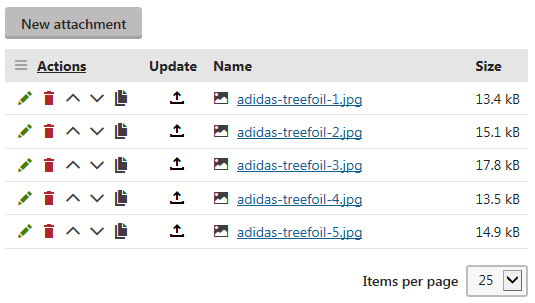
Scheda Metadata
Nella scheda Metadata puoi modificare i metadati del prodotto, ad esempio il titolo della pagina o la descrizione della pagina. Questo tipo di dati può essere utilizzato per l’ottimizzazione per i motori di ricerca (SEO), ma la reale utilità dei metadati dipende dall’implementazione specifica del tuo sito web.
IMPOSTAZIONI DELLA PAGINA
- Page title: imposta il titolo della pagina prodotto. Quando i clienti visualizzano il prodotto, il titolo può essere mostrato nell’intestazione del browser (o nella tab). Questa proprietà è importante anche per la SEO, poiché molti motori di ricerca utilizzano questo valore nei risultati di ricerca. Per far funzionare correttamente il campo Page title, gli sviluppatori del sito devono includere il contenuto del campo all’interno dell’elemento <title> nella sezione HEAD dell’output della pagina prodotto
- Page description: consente di inserire una breve descrizione del prodotto e del suo scopo, che può essere utilizzata per l’ottimizzazione SEO. Inoltre, il sistema usa questa proprietà anche per migliorare le funzionalità di ricerca interna del sito. Per far funzionare correttamente il campo Page description, gli sviluppatori del sito devono aggiungere il contenuto del campo come elemento meta description nella sezione HEAD dell’output della pagina prodotto
- Page keywords: permette di aggiungere parole chiave meta al prodotto. Il sistema può utilizzare questi metadati, ad esempio, se i clienti effettuano ricerche sul sito (come nell’applicazione Smart search integrata). È necessario separare le parole chiave con una virgola
Scheda Options
Nella scheda Options puoi specificare quali categorie di opzioni (scheda Option categories) e quali varianti di prodotto (scheda Variants) si applicano al prodotto corrente. Puoi anche gestire sia le categorie di opzioni che le varianti di prodotto.
Per aggiungere categorie di opzioni, clicca su Add categories e seleziona le categorie appropriate nella finestra di selezione visualizzata, oppure creane di nuove. Consulta la sezione Lavorare con le opzioni prodotto per maggiori dettagli.
Per aggiungere varianti di prodotto, clicca su Define available variants e seleziona le categorie di opzioni e le varianti disponibili per il prodotto. Consulta la sezione Lavorare con le varianti di prodotto per ulteriori informazioni.
Scheda Categories
Nella scheda Categories puoi assegnare categorie al prodotto. Le categorie ti permettono di ordinare i prodotti in gruppi correlati.
Se al prodotto sono assegnate delle categorie, il sistema ne visualizza l’elenco. Puoi usare le azioni Remove selected e Add categories. Se nessuna categoria è assegnata, è disponibile solo l’azione per aggiungerle. Puoi rimuovere tutti gli elementi dell’elenco in una volta cliccando su … accanto a Remove selected e poi su Remove all.
Scheda tag
Nella scheda Tag puoi contrassegnare le pagine dei prodotti con parole chiave utilizzando i tag.
I tag vengono assegnati alle singole pagine (prodotti) e rappresentano un modo pratico per classificare le pagine in base a criteri diversi, come ad esempio gli interessi.
TAG
- Page tag group: un gruppo di tag che il sistema utilizzerà per l’assegnazione dei tag al prodotto. Specifica i tag effettivi utilizzando la proprietà Page tags
- Page tags: i tag con cui il sistema etichetterà il prodotto.
Se hai bisogno di inserire più di un tag, assicurati che siano separati da virgole oppure da spazi. È valida anche una combinazione dei due separatori all’interno dello stesso inserimento. Esempi validi per aggiungere tre tag:- tag1, tag2, tag3
- tag1 tag2 tag3
- tag1, tag2 tag3
- Se desideri inserire un tag composto da più parole, racchiudilo tra virgolette. Puoi inserire più tag multi-parola, separandoli sia con spazi che con virgole:
- "tag lungo1", tag, "tag lungo2"
- "tag lungo1" tag "tag lungo2"
- Dovresti usare le virgolette anche per i tag che contengono caratteri speciali, ad esempio:
- “tag@1”, “tag#2”, “long, strange: tag@#$”
Scheda Advanced
Nella scheda Advanced puoi modificare le seguenti proprietà del prodotti:
- Volume discounts
- Related products
- Workflow
- Versions
- Pages
Volume discounts
Nella scheda Volume discounts puoi visualizzare un elenco di sconti per quantità, che vengono applicati quando i tuoi clienti acquistano una determinata quantità del prodotto. Il sistema calcola e applica automaticamente gli sconti per volume durante il processo di checkout, quando i clienti aggiungono un determinato numero di articoli del prodotto al carrello. Puoi creare più livelli di sconto per quantità, in modo da applicare sconti diversi in base alla quantità di articoli acquistati.
Puoi aggiungere un nuovo sconto per volume cliccando su New volume discount. Puoi anche modificare (Edit) le proprietà dei livelli di sconto esistenti o eliminare (Delete) i livelli selezionati.
Related products
Nella scheda Related products puoi creare relazioni tra i prodotti. I nomi delle relazioni devono essere definiti nell’applicazione Relationship names.
Puoi aggiungere relazioni cliccando su Add related page e puoi rimuovere le relazioni selezionate dal sistema cliccando su Delete. Vedi Lavorare con le relazioni tra pagine per maggiori dettagli.
Workflow
La scheda Workflow è disponibile solo se è stato definito un workflow per il prodotto.
Il workflow è una sequenza di passaggi che definisce il ciclo di vita del prodotto. Permette di impostare un processo di revisione e approvazione per garantire la qualità dei contenuti. Ad esempio, puoi specificare i ruoli che gli utenti ricoprono nel ciclo di vita del prodotto. Allo stesso modo, puoi indicare i momenti in cui gli utenti possono influire sul prodotto.
Nella sezione superiore della pagina Workflow puoi vedere quale flusso di lavoro è attualmente applicato al prodotto (es. Workflow predefinito) e lo stato corrente del flusso di lavoro (es. Published). Puoi eseguire azioni relative al workflow (Publish, Reject, Archive, ecc.) e attivare o disattivare l’invio delle email di notifica (utilizzando la casella Send notification emails).
Il workflow copre le proprietà presenti nella scheda General del prodotto, così come gli allegati del prodotto e le impostazioni della pagina (cioè Page title, Page description e Page keywords accessibili nella scheda Metadata).
Tuttavia, le seguenti proprietà NON sono soggette a workflow e le loro modifiche hanno effetto immediato sul sito live:
- L’immagine del prodotto (ovvero la proprietà Image, condivisa da tutte le rappresentazioni del prodotto)
- Le proprietà Track inventory e Available items utilizzate per la gestione dell’inventario
- I file dei prodotti digitali (ovvero la proprietà Files della rappresentazione dei prodotti digitali)
- Il contenuto dei bundle (ovvero la proprietà Products della rappresentazione Bundle)
Fasi del workflow
Nella sezione Workflow steps, il sistema mostra tutte le fasi del workflow attualmente applicato al prodotto. La fase in cui si trova attualmente il prodotto è evidenziata.
Cronologia del workflow
La sezione Workflow history mostra lo storico delle modifiche di stato del prodotto, ovvero un elenco di tutti i cambiamenti di stato effettuati durante il ciclo di vita del prodotto. Per ciascun cambiamento, è possibile consultare: •la data e l’ora esatte dell’azione, •la fase finale del workflow, •l’utente che ha eseguito l’azione, •il tipo di azione svolta.
Versions
Il sistema mostra la cronologia del prodotto (cioè le diverse versioni legate al workflow) quando una versione viene pubblicata, ovvero quando una versione precedente del prodotto viene sostituita da quella attuale.
Nella parte superiore della pagina Versions è possibile visualizzare il workflow attualmente applicato al prodotto (es. Default workflow) e la fase corrente del workflow (es. Published).
Cronologia della pagina
La tabella Page history mostra la cronologia del prodotto, ovvero un elenco delle versioni create durante il workflow. Puoi eseguire le seguenti azioni sulle versioni:
- View version – consente di vedere i dettagli della versione del prodotto. Cliccando sull’icona, il sistema ti reindirizza alla pagina della versione (Page version)
- Roll back version – consente di annullare tutte le modifiche apportate al prodotto dopo la creazione di quella versione
- Delete – consente di rimuovere la versione del prodotto
Facendo clic su Clear history, vengono rimosse tutte le versioni ad eccezione dell’ultima.
Numerazione automatica delle versioni
Il sistema supporta la numerazione automatica delle versioni:
- Se è stato applicato un workflow senza blocco dei contenuti, il sistema utilizza di default la numerazione automatica
- Se è stato applicato un workflow con blocco dei contenuti, l’uso della numerazione automatica è facoltativo. Per attivarla, vai su Settings -> Content -> Content management e abilita la proprietà Use automatic version numbering
La numerazione automatica funziona come mostrato nel seguente esempio:
- 0.1 – prima versione del prodotto al momento della creazione
- 0.2 – seconda modifica del prodotto
- 1.0 – prima versione pubblicata del prodotto
- 1.1 – prima modifica della versione pubblicata
- 2.0 – seconda versione pubblicata del prodotto
Pages
Nella scheda Pages puoi visualizzare l’elenco delle pagine a cui è assegnata la SKU (oggetto prodotto) attualmente in modifica. Le pagine prodotto servono a presentare i prodotti e i servizi ai clienti sul sito pubblico.
Puoi cliccare su Edit page per modificare la pagina indicata oppure su Navigate to page per visualizzarla direttamente sul sito live.
Anteprima
Nella scheda Preview puoi visualizzare in anteprima la versione corrente del prodotto prima che venga pubblicata (se stai utilizzando un workflow). Puoi anche visualizzare l’anteprima senza caching, in modo da vedere i contenuti aggiornati anche se sul sito live viene mostrata una versione memorizzata nella cache.
Esempi:
- Stai utilizzando un workflow e la proprietà Publish from del prodotto (se disponibile) è impostata su una data e ora future
- La scheda visualizza il contenuto che verrà pubblicato dopo la data e l’ora specificate
- Stai utilizzando un workflow e il prodotto non ha ancora raggiunto lo step Published
- La scheda visualizza il contenuto che hai creato nell’attuale step del workflow
- Stai utilizzando un workflow, il prodotto aveva già raggiunto lo step Published del workflow e il suo ciclo di workflow è stato riavviato (cioè il prodotto è stato spostato dallo step Published/Archived allo step Edite sta attraversando di nuovo il ciclo del workflow)
- La scheda visualizza il contenuto dell’attuale step del workflow
Questa pagina ti è stata utile?
Hai trovato questa sezione della documentazione particolarmente d'aiuto? Faccelo sapere.
Mandaci un feedback